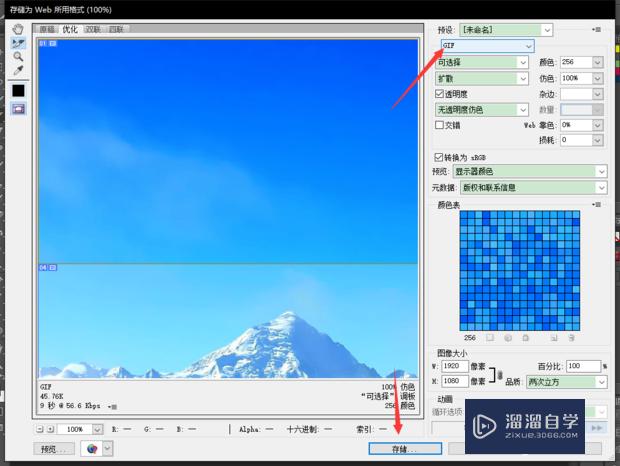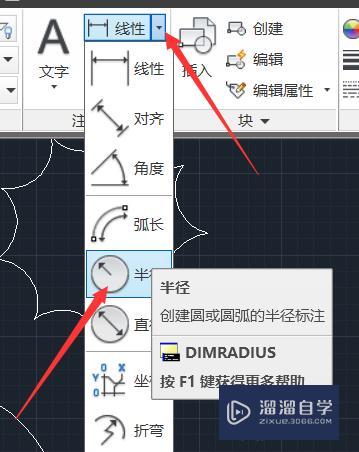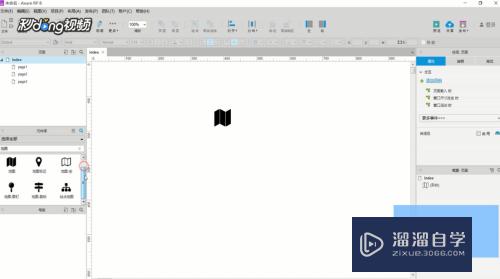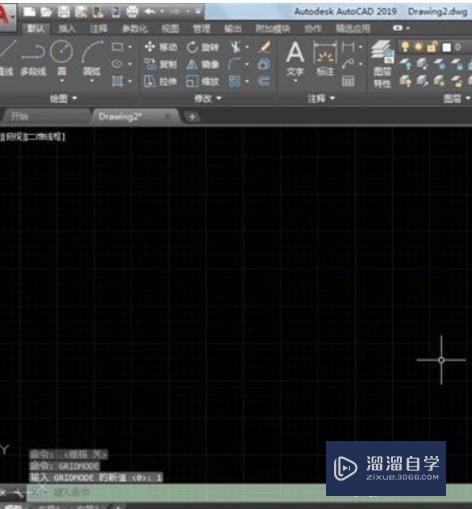PS画笔延迟如何解决(ps画笔延迟解决方法)优质
PS画笔延迟在使用过程中是经常遇到的问题。原因有很多。也不是某一特定的原因。跟你软件的设置或是电脑的配置都有一定的关系。当然。也不外乎那几种原因。对症下药就可以解决问题。那么具体如何解决PS画笔延迟呢。接下来看教程。
云渲染农场还有超多“PS”视频课程。欢迎大家点击查看

工具/软件
硬件型号:华为MateBook D 14
系统版本:Windows10
所需软件:PS CS6
操作方法
第1步
首先遇到这个问题。当然就是想到电脑配置的问题。是不是电脑的配置不足以支撑ps软件的流畅运行。这个当然要根据自己的电脑配置来安装ps软件的版本。不要安装过于高的版本。电脑带动不起来。当然要延迟卡顿了。
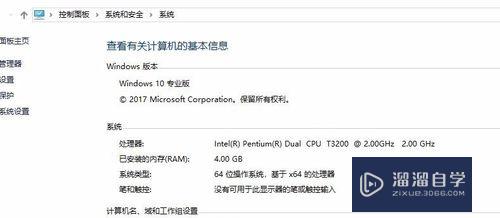
第2步
接着就是ps软件的设置问题。在编辑选项下边。选择首选项。接着选择性能的选项。这里设置预留给ps软件的大小。差不多合适就好。在这里也可以调整下暂存盘。多选择几个盘符。也能解决一定的问题。
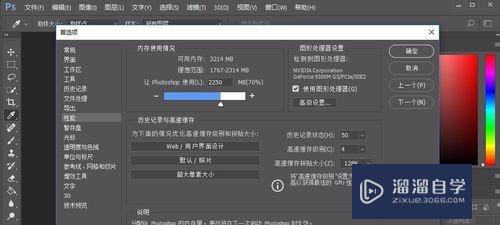
第3步
曾经有个朋友也是问过我怎么它用ps画笔的时候特别卡。一顿一顿的。延迟效果特别明显。我也检查了半天。最后发现它的画布大小特别大。用的是厘米单位。最后他反应过来了。把厘米当成了像素。你说1980厘米和1980像素是一个等量级么。不延迟才怪呢。
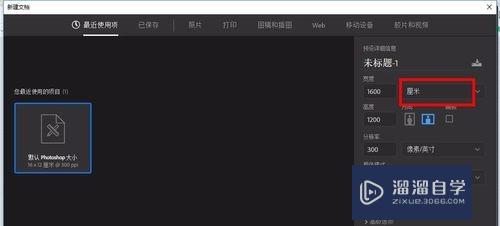
第4步
在使用的画笔的时候。对于画笔的设置也会造成一定的延迟。比如笔尖形状的间距。默认一般是25%。如果特别小也会造成延迟。还有里边的加的一些角度抖动或者其他一些设置。不足以流畅运行的时候也会造成延迟。把这些问题解决了。延迟的问题也就解决了。
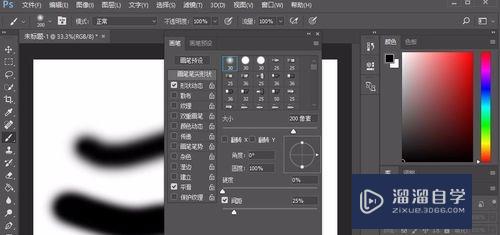
第5步
还有之前说了电脑的配置。这里就说下电脑的显卡。前提显卡足以匹配你的ps软件。但是显卡并没有支撑你的ps软件运行。或者只是普通的支持。有的电脑显卡需要设置支持ps软件的运行。当然你的显示器不会正好抽抽了。就是延迟卡顿的现象。
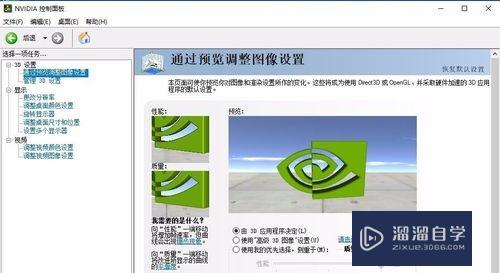
第6步
也许你费尽了九牛二虎之力。问题依然存在。简单最直接做有效的办法重新启动电脑。当所有的东西重新初始化之后。你的问题也就不存在了。真的很好使。百试不爽。
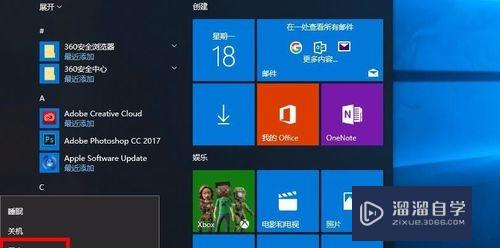
以上关于“PS画笔延迟如何解决(ps画笔延迟解决方法)”的内容小渲今天就介绍到这里。希望这篇文章能够帮助到小伙伴们解决问题。如果觉得教程不详细的话。可以在本站搜索相关的教程学习哦!
更多精选教程文章推荐
以上是由资深渲染大师 小渲 整理编辑的,如果觉得对你有帮助,可以收藏或分享给身边的人
本文地址:http://www.hszkedu.com/67684.html ,转载请注明来源:云渲染教程网
友情提示:本站内容均为网友发布,并不代表本站立场,如果本站的信息无意侵犯了您的版权,请联系我们及时处理,分享目的仅供大家学习与参考,不代表云渲染农场的立场!